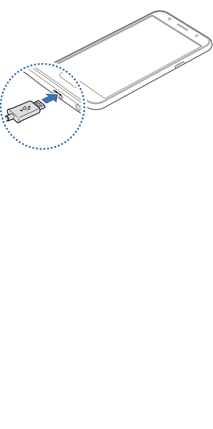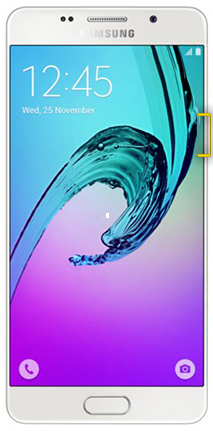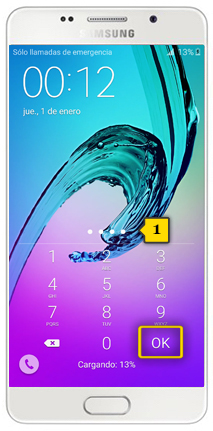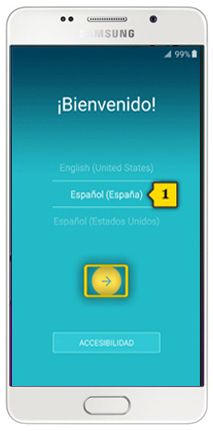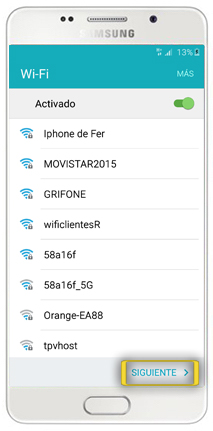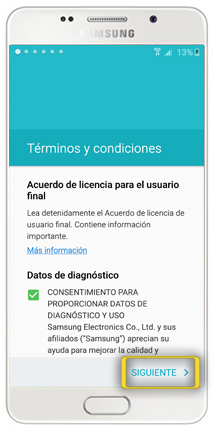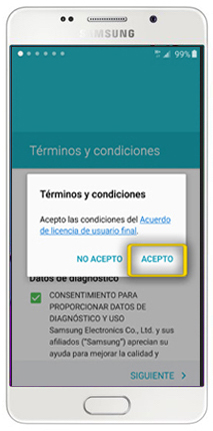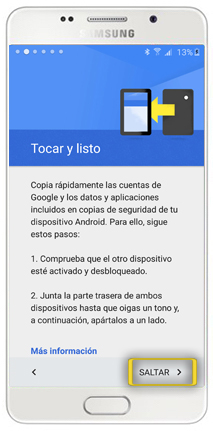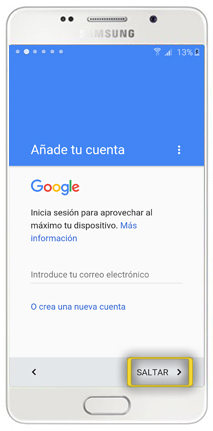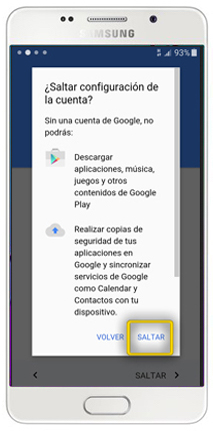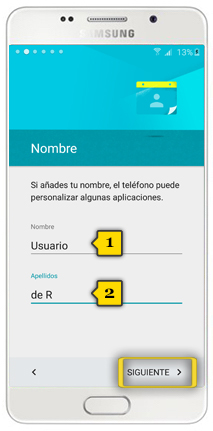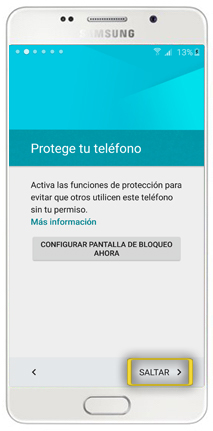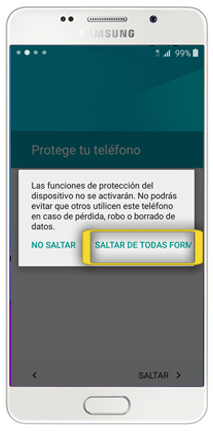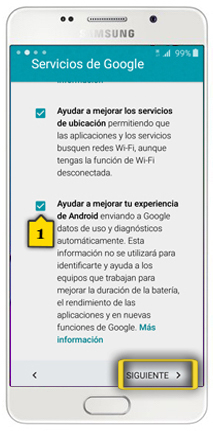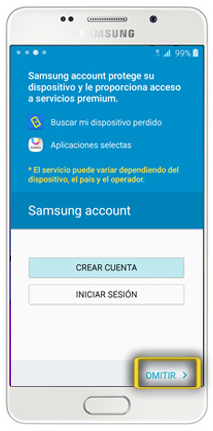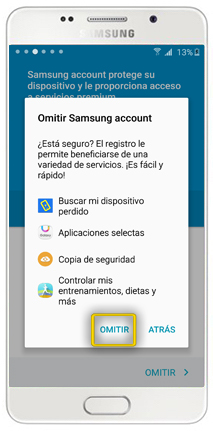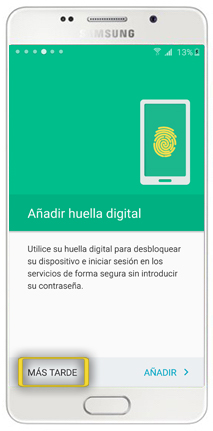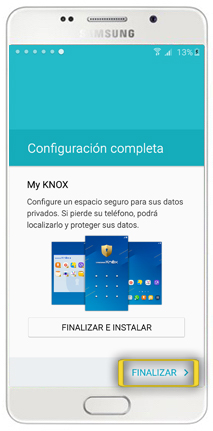samsung galaxy a5 2016
inserir SIM e primeiros pasos
<< ver outro terminal<< máis tutoriais de este terminal
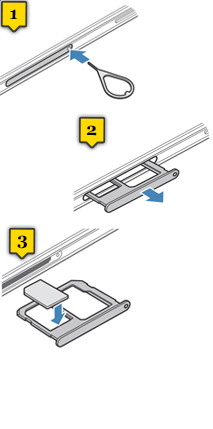
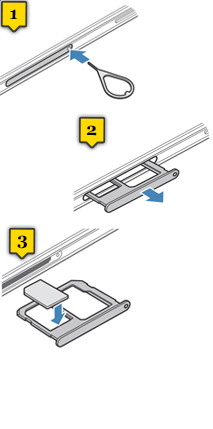 paso 1
paso 1
- insire a ferramenta proporcionada no burato do lateral dereito do terminal para liberar a bandexa que soporta a nanoSIM e a microSD(1)
- retira a bandexa cara fóra(2)
- insire a tarxeta nanoSIM e a micro SD nos seus emplazamentos, na posición indicada no debuxo(3)
- volve introducir a bandexa no móbil